win7系统的安装步骤
1、大白菜u盘启动盘插入usb接口,通过使用启动快捷键引导u盘启动进入到大白菜主菜单界面,选择“【02】运行大白菜Win8PE防蓝屏版(新电脑)”回车确认。

2、登录大白菜装机版pe系统桌面,系统会自动弹出大白菜PE一键装机工具窗口,然后点击“浏览(B)”浏览事先存放在大白菜u盘启动盘中的ghost win7系统镜像包。
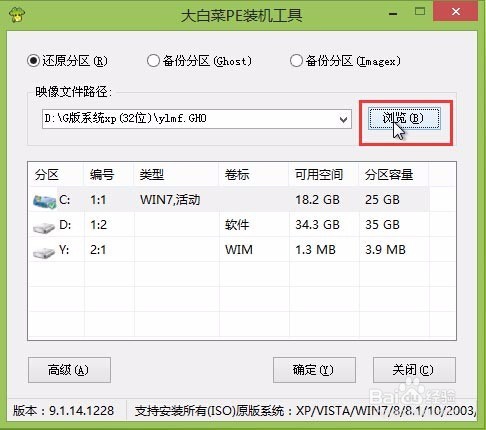
3、点击选中存放在u盘中的ghost win7系统镜像包,点击“打开(O)”进入下一步操作。

4、完成系统镜像包选择之后,回到大白菜PE一键装机工具窗口,点击选中一个磁盘作为安装ghost win7系统的系统盘,然后点击“确定(Y)”开始还原系统。
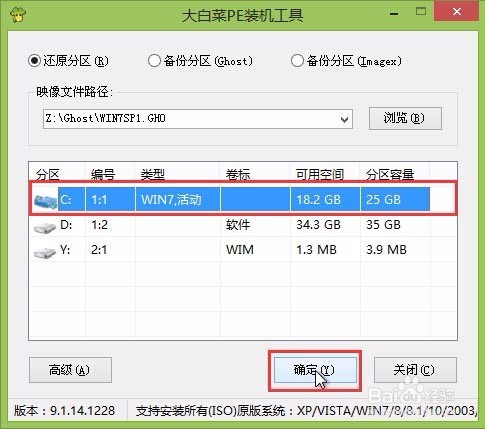
5、在弹出的确认执行还原操作提示窗口中,点击“确定(Y)”开始还原系统。

6、耐心等待系统还原过程直到还原完成之后电脑重启。
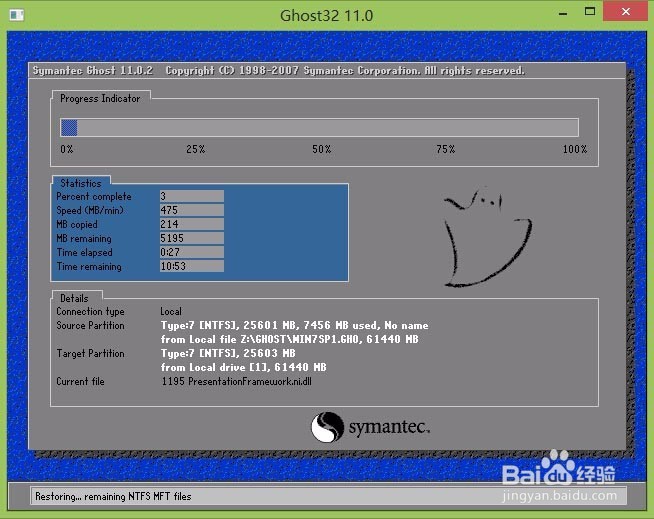
7、电脑重启之后,用户可以拔出u盘并且耐心等待系统自动安装过程,直到进入系统桌面即可。

声明:本网站引用、摘录或转载内容仅供网站访问者交流或参考,不代表本站立场,如存在版权或非法内容,请联系站长删除,联系邮箱:site.kefu@qq.com。
阅读量:70
阅读量:172
阅读量:60
阅读量:53
阅读量:165